- Il processo vmmem di Windows 10 ha consumato molta memoria e potenza della CPU a causa di una configurazione VM estremamente impegnativa.
- Per risolvere questo problema puoi interrompere del tutto il processo utilizzando una semplice linea CMD.
- Prova a chiudere i programmi in background ridondanti per migliorare le prestazioni del tuo computer e l'allocazione della memoria.
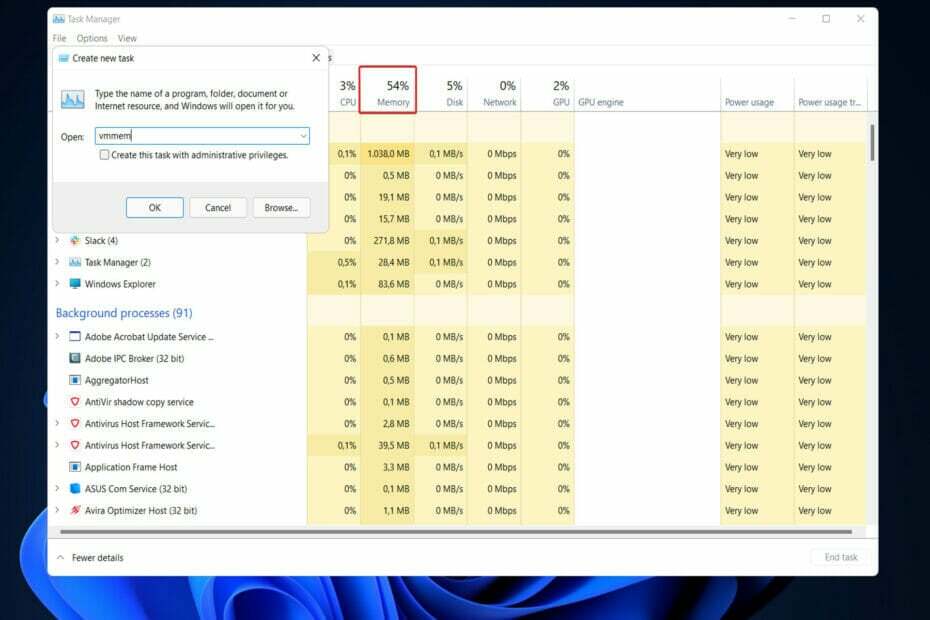
XINSTALLA FACENDO CLIC SUL DOWNLOAD FILE
- Scarica lo strumento di riparazione del PC Restoro che viene fornito con tecnologie brevettate (Brevetto disponibile qui).
- Clic Inizia scansione per trovare problemi di Windows 10 che potrebbero causare problemi al PC.
- Clic Ripara tutto per risolvere i problemi che interessano la sicurezza e le prestazioni del tuo computer
- Restoro è stato scaricato da 0 lettori questo mese
Gli utenti che stanno riscontrando un utilizzo elevato della memoria a causa di vmmem in Windows 10, devono consultare la documentazione del sottosistema Windows per Linux (WSL) (WSL e WSL2).
Più recentemente, sembra verificarsi se si dispone di una macchina virtuale Linux configurata in WSL2 con un'interfaccia utente grafica. Secondo Task Manager, il processo vmmem può iniziare immediatamente a utilizzare molta memoria quando è in esecuzione in background.
Sfortunatamente, non esiste una patch ufficiale di Microsoft e il problema sembra verificarsi in modo casuale per motivi inspiegabili, rendendo difficile la diagnosi. Tuttavia, sembra verificarsi dopo che il sistema è stato riattivato occasionalmente dalla modalità di sospensione.
Segui come ti mostreremo un metodo rapido in cui puoi interrompere vmmem in Windows 10 e impedirgli di utilizzare la memoria del tuo computer. Anche il problema della CPU alta vmmem di Windows 10 verrà affrontato di seguito, ma prima vediamo più in dettaglio qual è il processo. Resta al passo con noi!
Che cos'è il processo vmmem di Windows 10 e perché utilizza tutta la mia memoria?
Quando si tratta di computer, la memoria del computer è uno dei componenti più critici. È costituito da tre tipi di memoria: RAM (Random Access Memory), ROM (Read Only Memory) e cache (fare clic su avvio del computer per conoscere la relazione tra RAM e ROM).
Per dirla in altro modo, quando il computer è in funzione, la CPU invierà i dati necessari azionato nella memoria per l'operazione e quindi comunicare il risultato dopo che l'operazione è stata eseguita completato.
WSL (Windows Subsystem for Linux) riserva una grande quantità di memoria, anche quando non è necessaria. Può utilizzare fino all'80% della memoria disponibile sulle build Windows correnti. Recentemente, questo è stato modificato al 50 percento, fino a un massimo di 8 GB, nelle versioni più recenti.
Anche l'interazione tra vmmem e Docker di Windows 10 non sta andando bene. Gli utenti si sono lamentati del fatto che Docker ha occupato fino al 70% della memoria disponibile, causando un ritardo significativo del computer.
Vmmem è responsabile dell'esecuzione di processi e memorie di macchine virtuali. Ciò significa che il processo è il cuore della macchina virtuale ed è qui che vengono eseguite tutte le funzioni e le applicazioni della macchina virtuale.
L'utilizzo di macchine virtuali (VM) è estremamente comune nella nostra vita quotidiana. Ogni macchina virtuale richiede l'uso di risorse del sistema host come CPU, memoria, disco e rete.
Tuttavia, la CPU e la memoria sono le risorse più cruciali e sono le uniche che possono essere interamente consumate.
La causa principale per cui vmmem utilizza molta memoria sono gli utenti che configurano macchine virtuali con una grande quantità di memoria e CPU, poiché ciò spesso comporta l'utilizzo di tutte le risorse disponibili, il che aumenta i requisiti del processo vmmem.
Come posso correggere l'utilizzo elevato della memoria vmmem di Windows 10?
Riavvia WSL (sottosistema Windows per Linux) da CMD
- Per prima cosa devi aprire il Prompt dei comandi premendo finestre + S e digitando cmd dentro. Prima di fare clic su di esso, fare clic con il pulsante destro del mouse e scegliere Esegui come amministratore.

- Ora copia e incolla o digita il seguente comando e premi accedere per eseguire il processo:
wsl --spegnimento
- Tuttavia, se il comando non funziona per te, vai alla seguente posizione all'interno Esplora file:
C:\Utenti\nome-utente\.wslconfig - Ora aggiungi questo codice al file e salvalo:
[wsl2] guiApplications=false
- Infine, riavvia il computer per uccidere completamente vmmem in Windows 10. Nota che se apporti questa modifica, non sarai in grado di utilizzare le app della GUI di Linux senza rimuovere quelle righe dal file. Questo è tutto! Il problema di memoria elevata di Windows 10 di vmmem dovrebbe essere terminato.
La connessione vmmem – WSL di Windows 10 funziona in quanto la prima è un processo secondario della seconda funzione. Il sottosistema Windows per Linux è un livello di compatibilità che consente l'esecuzione nativa di eseguibili binari Linux su sistemi Windows.
Ti consigliamo inoltre di utilizzare uno strumento specializzato che protegga e ripari in sicurezza qualsiasi PC in uno stato ottimizzato, ad esempio Restoro.
Come posso prevenire l'utilizzo di memoria e CPU elevati?
In qualsiasi apparecchiatura informatica, l'Unità di elaborazione centrale (CPU) è al centro dell'operazione ed è responsabile dell'esecuzione delle istruzioni che le vengono impartite. Ciò non significa che la memoria sia meno importante in quanto è fondamentale.
Suggerimento dell'esperto: Alcuni problemi del PC sono difficili da affrontare, soprattutto quando si tratta di repository danneggiati o file Windows mancanti. Se hai problemi a correggere un errore, il tuo sistema potrebbe essere parzialmente danneggiato. Ti consigliamo di installare Restoro, uno strumento che eseguirà la scansione della tua macchina e identificherà qual è l'errore.
Clicca qui per scaricare e iniziare a riparare.
Il computer potrebbe iniziare a riscaldarsi quando tali risorse vengono tassate, causando il ritardo o l'arresto delle app, lo spostamento lento del cursore e l'insorgere di altri problemi.
I clienti che stanno riscontrando un utilizzo elevato della memoria a causa del computer che esegue molte app contemporaneamente dovrebbero chiudere i programmi per alleviare il problema. In alternativa, se il software occupa troppa memoria, possono terminare il programma per risolvere il problema.
A meno che l'utilizzo della CPU non sia superiore al 50% per un periodo superiore a 10 minuti, non si dovrebbe terminare alcun processo in anticipo. Quando Windows esegue scansioni o aggiornamenti in background, l'utilizzo della CPU aumenta per un breve periodo di tempo. Questo è normale e ci si può aspettare.
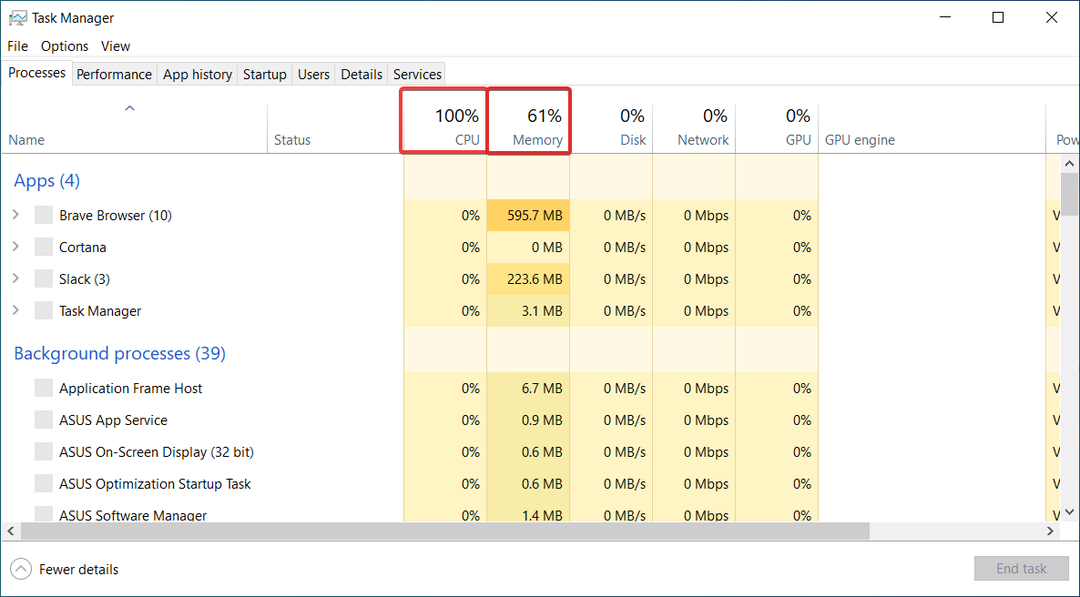
Task Manager ti consente di terminare tutti i programmi in background che potrebbero essere in esecuzione deselezionandoli nella scheda Avvio sul lato sinistro. Puoi ordinare i programmi in base al loro impatto all'avvio per vedere quali richiedono più risorse.
Cerca in Task Manager i processi che hanno un consumo di CPU e memoria quasi al 100 percento, è necessario terminarli e riavviarli di nuovo. Se un software diverso è responsabile dell'utilizzo elevato della CPU, è possibile bloccarne l'avvio o disinstallarlo.
Installa la versione più recente di Windows 10 insieme a tutti gli aggiornamenti correnti. È inoltre disponibile l'opzione per impedire temporaneamente il download automatico degli aggiornamenti di Windows sul tuo computer.
In alternativa, alcune impostazioni di alimentazione potrebbero causare un rallentamento della velocità della CPU del computer, riducendo le prestazioni complessive della macchina e un'allocazione di memoria lenta. Dovresti sperimentare sia il piano bilanciato che quello ad alte prestazioni per determinare quale funziona meglio.
Per ulteriori informazioni sull'efficienza e sull'utilizzo elevato della memoria, è possibile dai un'occhiata al nostro post su come migliorare le prestazioni del PC in Windows 10 e applica i suggerimenti che abbiamo dato lì.
In alternativa, abbiamo preparato una guida per coloro il cui computer non utilizza tutta la RAM e voglio scoprire come aumentare la RAM utilizzabile. Assicurati di verificarlo se riscontri lo stesso problema.
Infine, per chi è interessato anche a Windows 11, non perdere il nostro confronto delle prestazioni tra Windows 10 e 11.
Non esitate a farci sapere nella sezione commenti qui sotto se la guida si è rivelata utile o meno. Grazie per aver letto!
 Hai ancora problemi?Risolvili con questo strumento:
Hai ancora problemi?Risolvili con questo strumento:
- Scarica questo strumento di riparazione del PC valutato Ottimo su TrustPilot.com (il download inizia su questa pagina).
- Clic Inizia scansione per trovare problemi di Windows che potrebbero causare problemi al PC.
- Clic Ripara tutto per risolvere i problemi con le tecnologie brevettate (Sconto esclusivo per i nostri lettori).
Restoro è stato scaricato da 0 lettori questo mese
